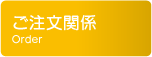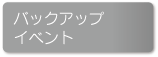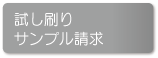| Wordでの入稿 |
| Wordで作成されたデータを入稿される場合、お使いになられてるパソコンの設定や環境などで文字バケなどの不具合が生じる可能性があります。以下の注意事項に注意してWordで作成したデータをPDF形式に変換し、入稿をお願いします。 ※PDFでご入稿の場合は出来るだけばらさずに1つのファイルでご入稿下さい。 途中で挿絵等はいる場合でもできる限りPDFはまとめた状態にてご入稿をお願いいたします。 |
| PDF形式とは? |
| レイアウトソフトなどで作成したデータを相手のコンピュータの種類や環境、設定によらず、文字情報フォントや文字の大きさ、字飾り、埋め込まれた画像、それらのレイアウト・デザインなどの情報を環境などに左右されることなく同じように表示できるファイル形式です。 |
| Wordデータ作成 |
| ページ設定は用紙サイズにご注意ください。 |
| 用紙サイズにご注意ください。トンボは不要です。 例)A5サイズで塗り足しが無い場合は、148mm×210mmの定型サイズで作成してください。 A5サイズで塗り足しがある場合は、154mm216mmの塗り足し込みのサイズで作成してください。 ※本文中に1ページでも塗り足しがある場合は、全ページ塗り足しの込みのサイズとなります。 |
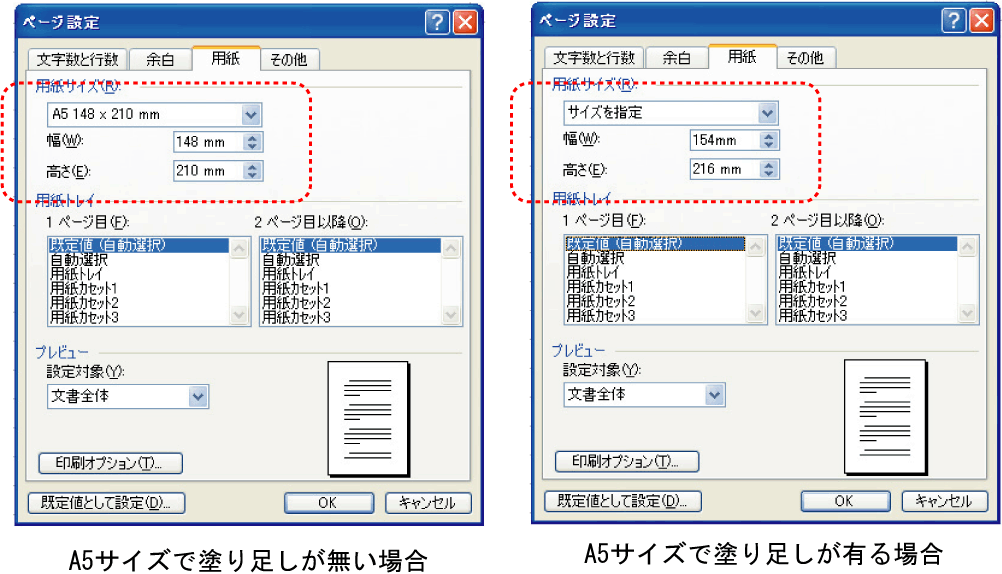 |
| ※出来るだけMS明朝などの搭載フォントを使用して作成してください。 PDFに書き出せないフォントもあるので、無料でダウンロードしたようなフォントは使用しないでください。 Wordは、フォントが無い場合のエラーメッセージが出ません。 |
| ページ番号を必ず入れてください。 |
| 製本時の乱丁を防ぐ意味でも必ずページ番号を入れるようにしてください。 メニューバーの[挿入]→[ページ番号]で設定できます。 |
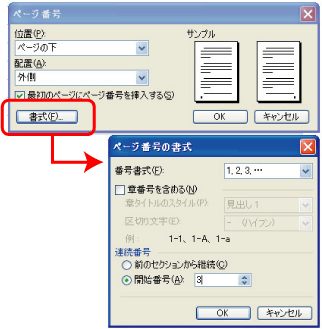 |
| その他の注意点 |
| ・ワードアートは印刷用データに出力するときに、適切に出力されないことが多々ありますので使用しないことをお勧めします。ワードアートを使用しての問題は、当社では責任を負いかねます。 ・OSやバージョンは必ず入稿時に記載してください。 |
| Word2007 PDF変換 | |
| ワード2007をPDFに変換する | |
| マイクロソフト社がOffice2007では「PDF」形式でファイルを発行できる拡張機能を追加できる「アドイン」を公開しています。マイクロソフト社ホームページから【サポート(サポートオンライン)】→【Word】→【Wordの機能】→【WordファイルをPDF/XPS形式で保存する】でPDF形式に変換することが出来ます。 マイクロソフトホームページはこちら |
|
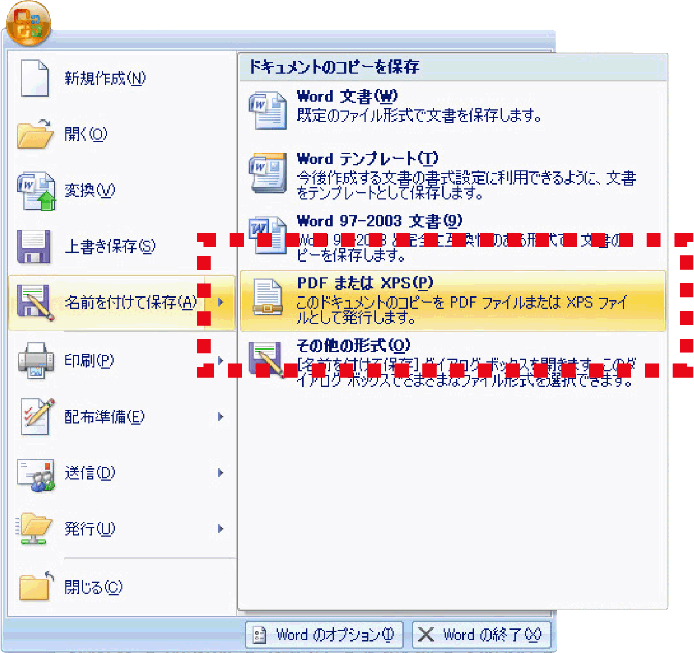 |
「アドイン」インストール後、Officeボタンメニューから「名前をつけて保存」に「PDFまたはXPS」の項目が追加されますので、それを選択しPDF形式に変換してください。 |
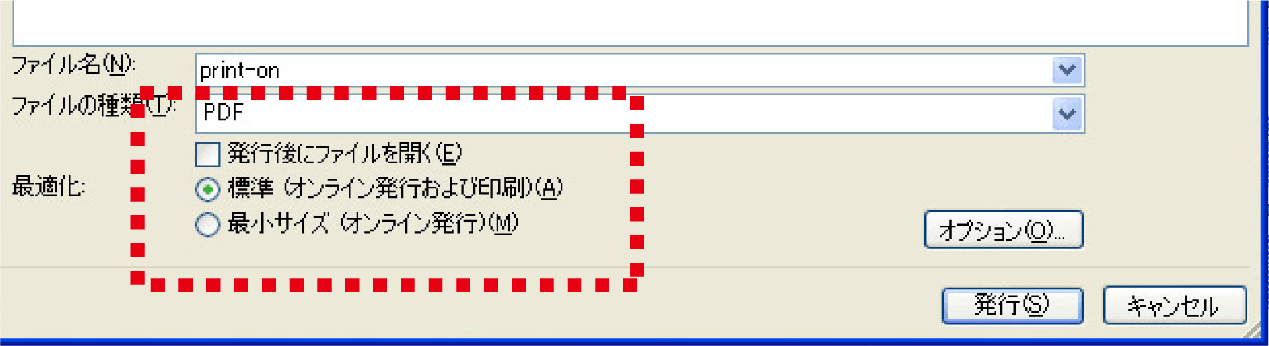 |
| Officeボタンのメニューから「PDF又はXPS」を選択すると、上のウィンドウに変わりますので、最適化の項目で「標準(オンライン発行および印刷)」を選択し、次にオプションメニューを設定します。 |
 |
オプションメニューで「PDFオプション」の「フォントの埋め込みが不可能な場合はテキストをビットマップに変換する」にチェックします。 OKボタンで上の画面に戻りPDF形式で保存(発行)してください。 |
| Word2003 PDF変換 | |
| ワード2003をPDFに変換する | |
| Acrobatを使用する場合 | |
| 【ファイルメニュー】から印刷を選択し、プリンタ名をAdobe PDFにします。プロパティからPDF設定に入り【PDF/X-1a:2001(日本)】にします。次に【システムのフォントのみ使用し、文書のフォントを使用しない】のチェックを外します。 |
|
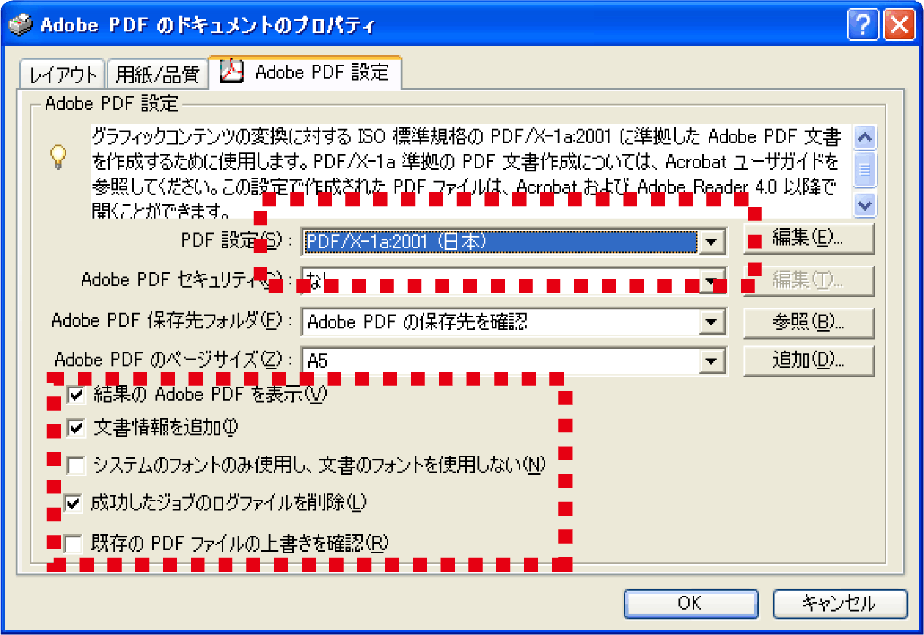 |
| 【編集】→【フォント】から「すべてのフォントを埋め込む」にチェックが入っているか確認してください。 完了したらPDF形式で保存してください。 |
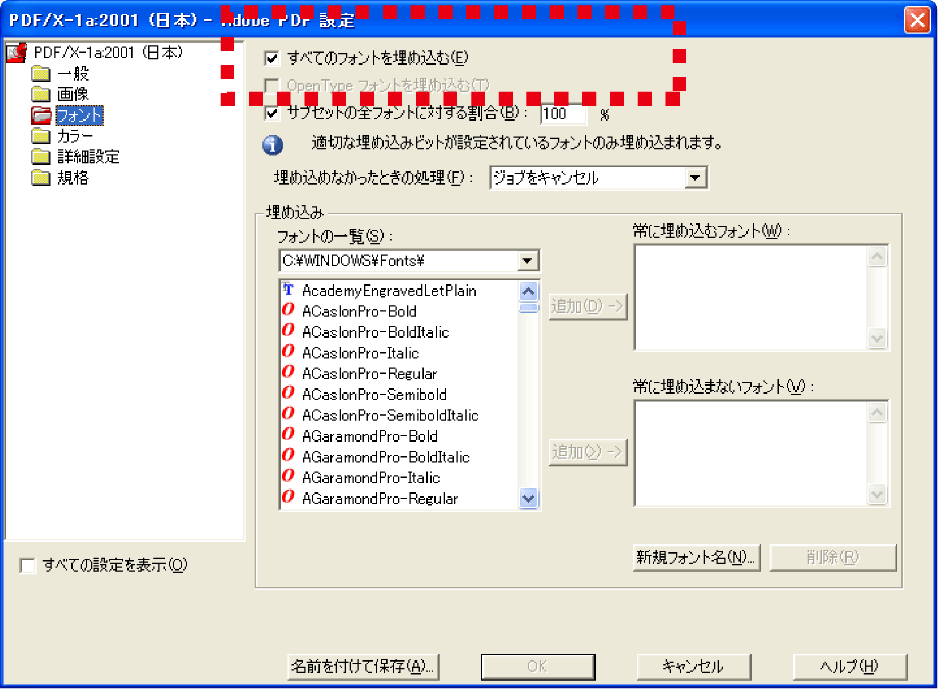 |
| その他注意点 |
| フォントが埋め込まれているかどうか確認してください。 確認手順はPDFファイルを開き、【ファイル】→【プロパティ】→【フォント】を開き「埋め込みサブセット」になっているかを確認してください。 |
| Word2003でAcrobatが無い場合 |
| PDF形式で印刷できるクセロPDF/瞬間シリーズなどのフリーのソフトウェアもありますので一度お試しください。 ただしフリーのソフトウェアですのでPDF変換がうまく出来ない可能性があります。その際の文字バケ・レイアウト崩れ等の印刷事故には対応しかねますので、あらかじめご了承ください。 |